如何用pr软件给视频制作弹性抖动的转场效果
今天给大家介绍一下如何用pr软件给视频制作弹性抖动的转场效果的具体操作步骤。
1
打开电脑上的PR软件,然后将想要编辑的视频素材导入到软件中,并拖拽到时间轴上。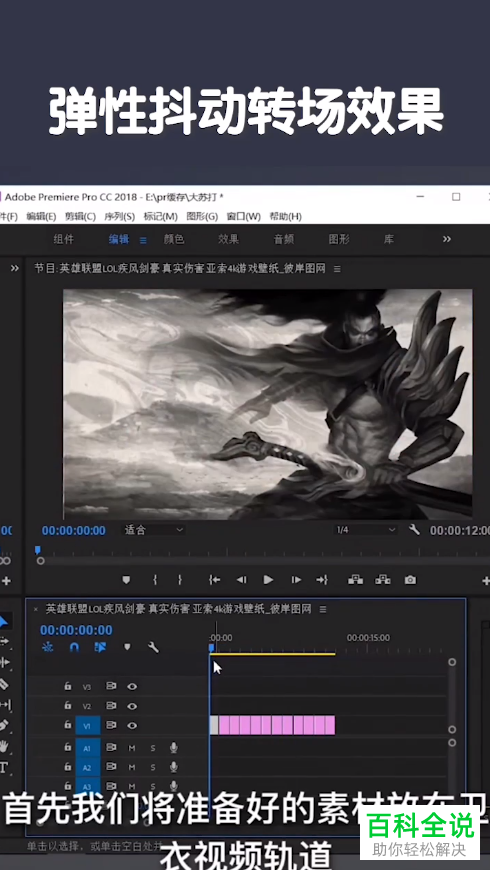
2
然后点击左下方的效果选项。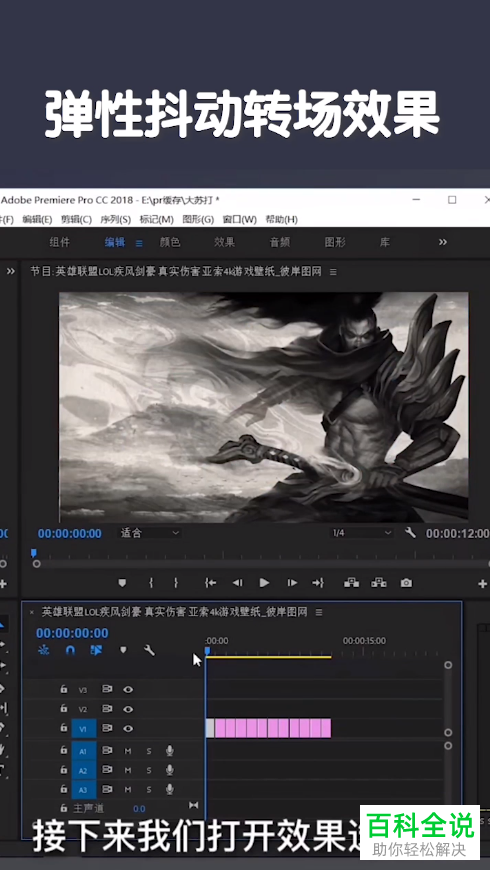
3
在打开的效果菜单中,搜索变换。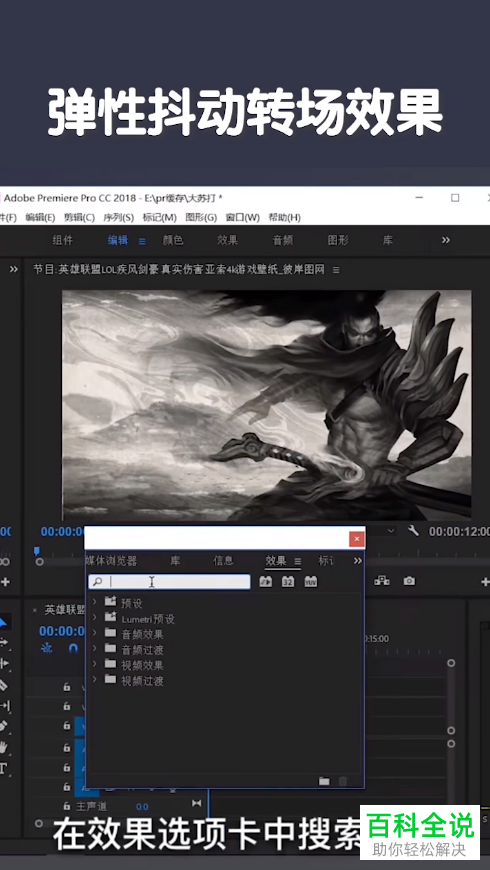
4
然后在扭曲效果中,找到变换效果。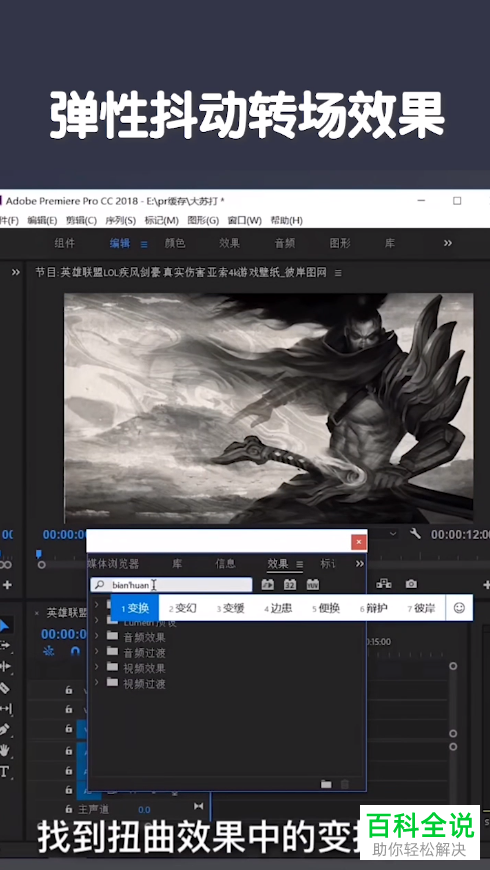
5
将该变化效果,拖拽到视频轨道上的第一段素材。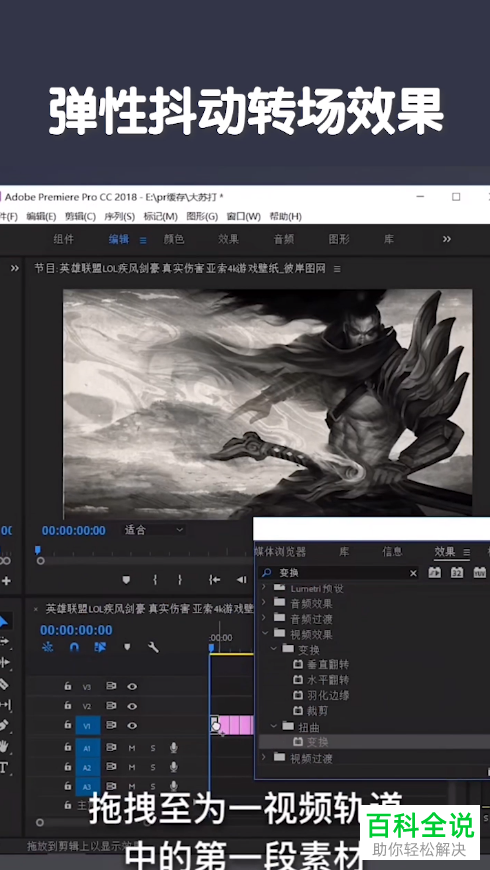
6
接着将效果选项关闭。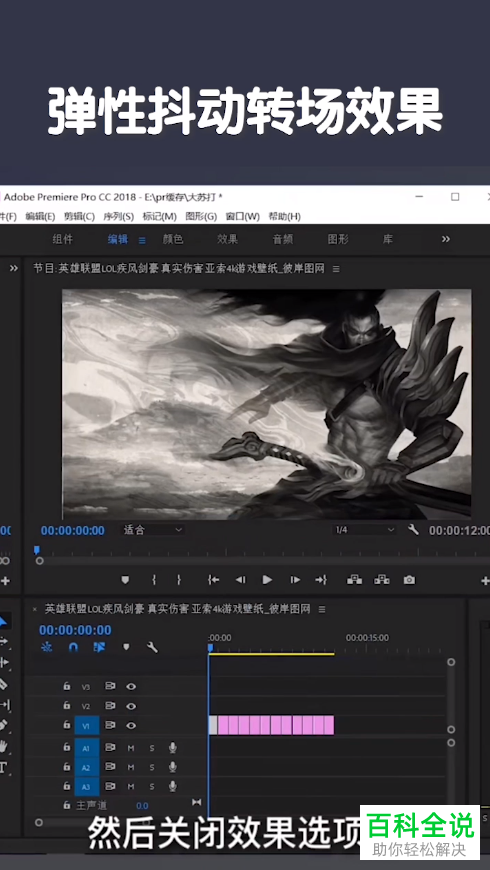
7
将第一段素材的效果控件打开。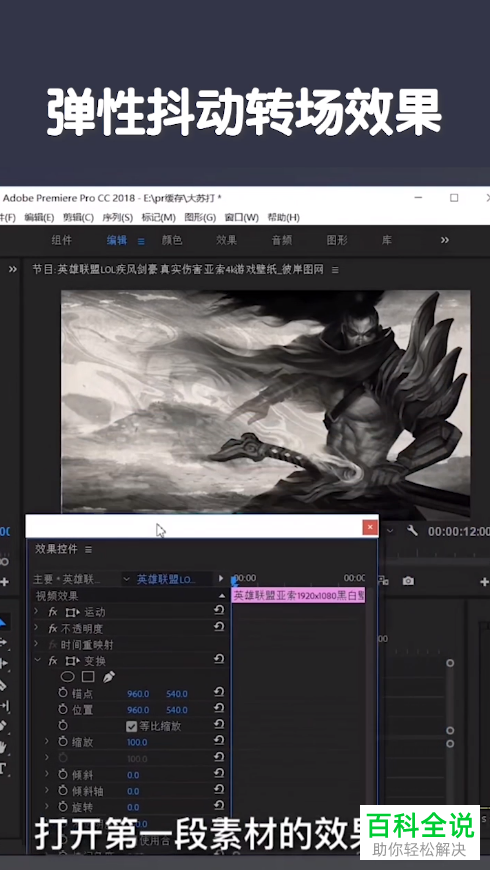
8
然后在列表中,找到变换下的位置属性。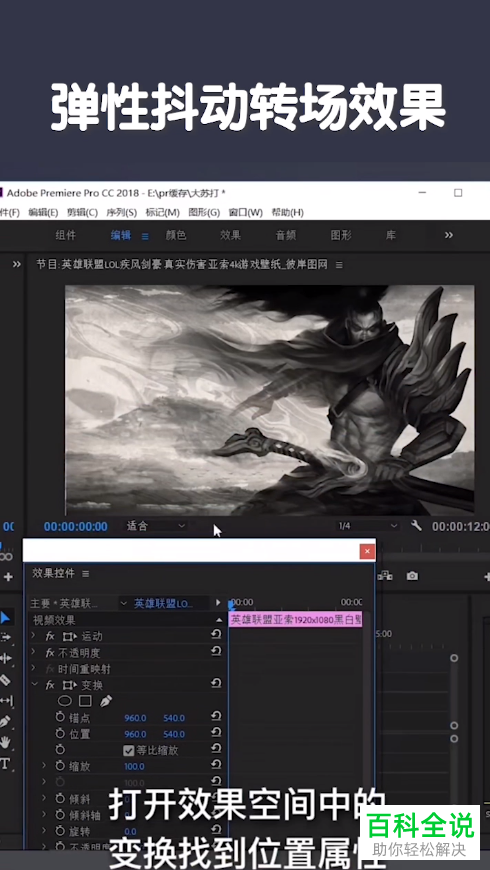
9
接下来,将位置打上关键帧。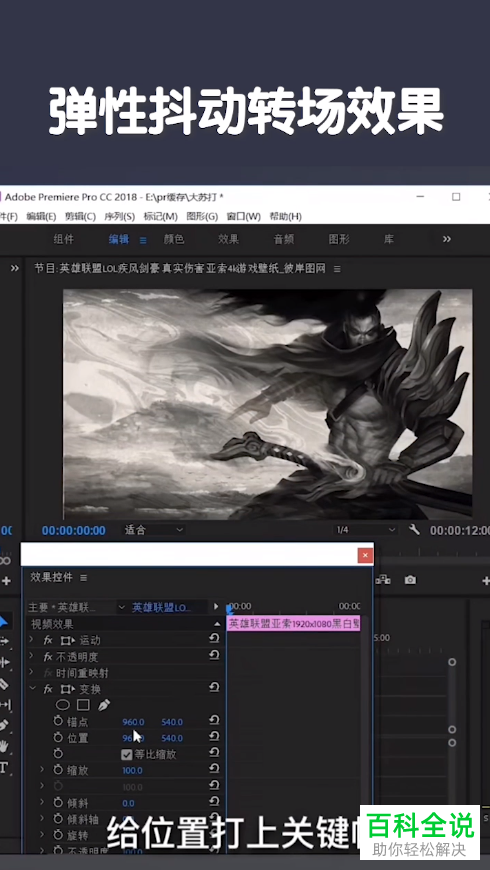
10
第一帧的参数保持不变。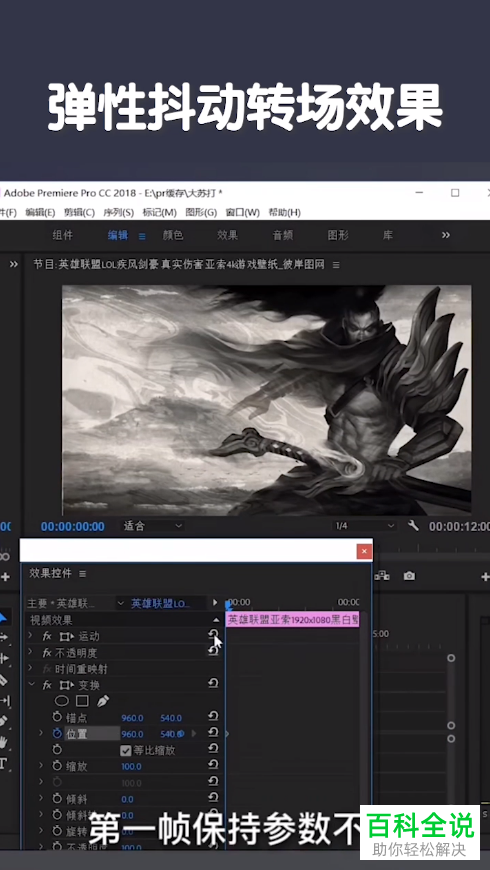
11
接下来,向后移动三帧。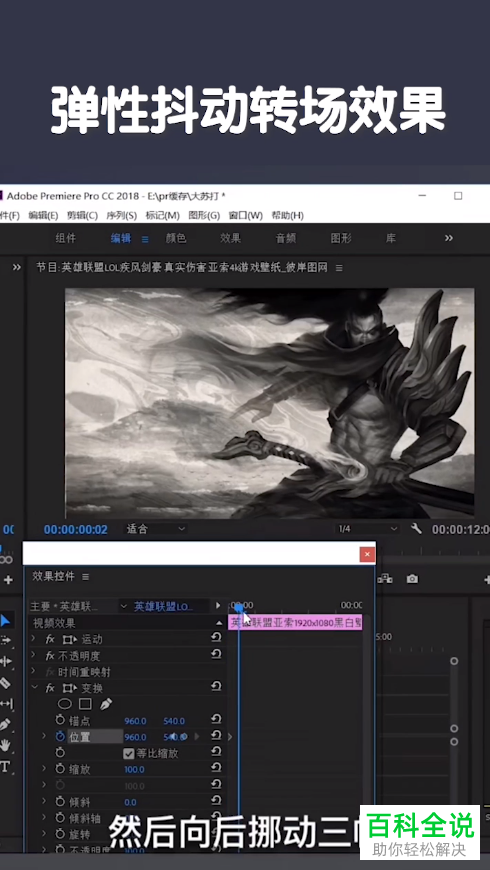
12
把位置的第二个参数,Y轴参数设置为740。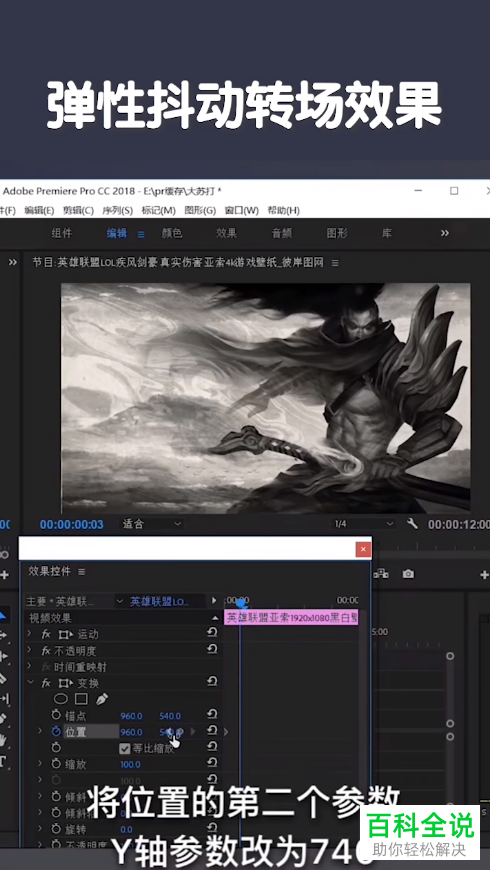
13
然后按键盘上的回车键。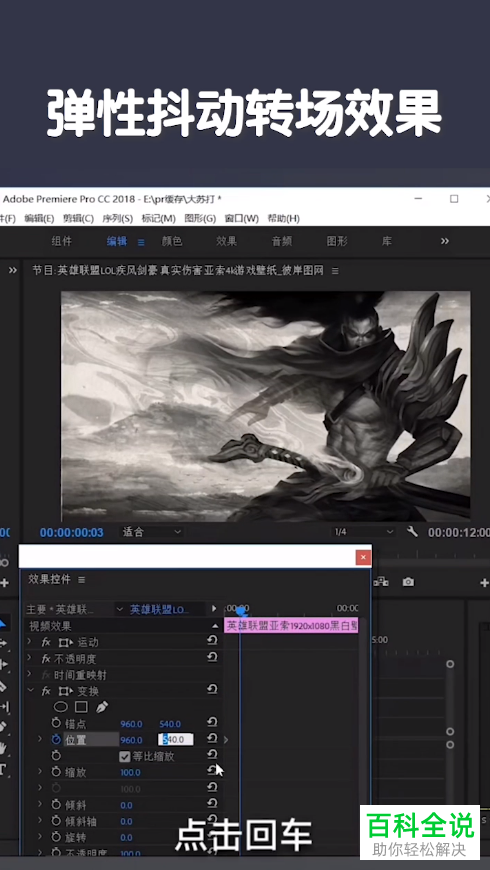
14
然后把时间轴拖到第八帧。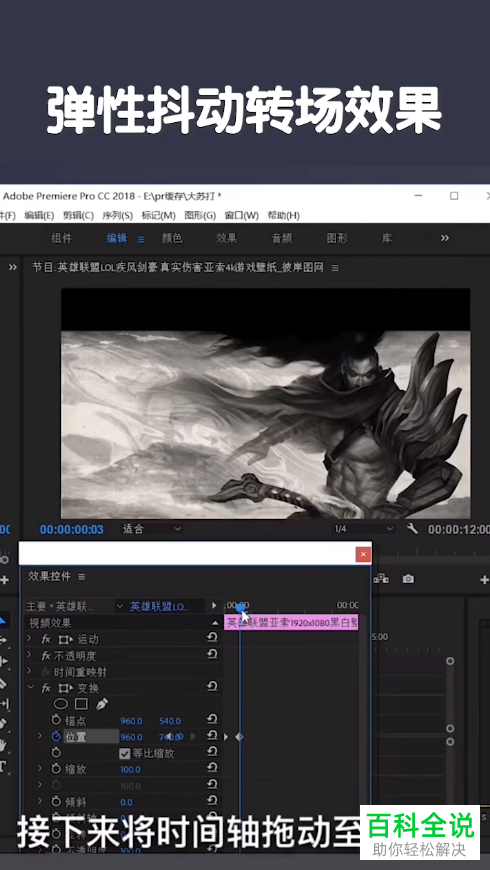
15
将第八帧的参数设置为440。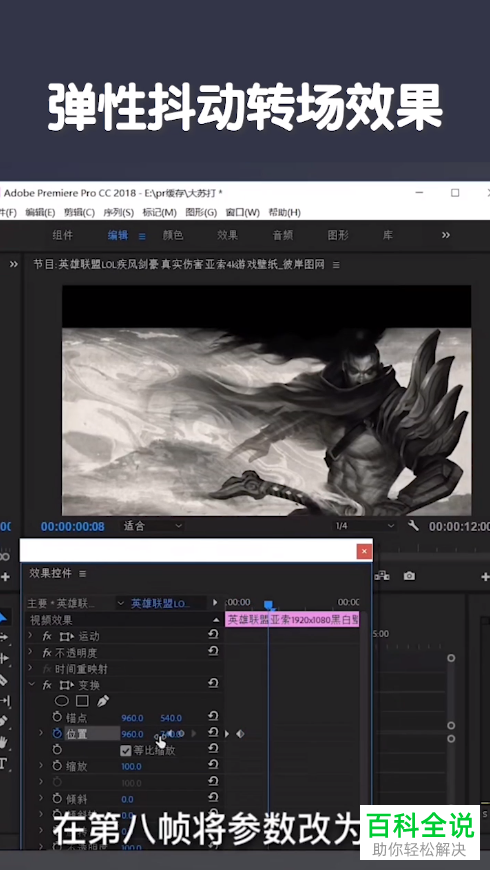
16
同样按键盘上的回车键。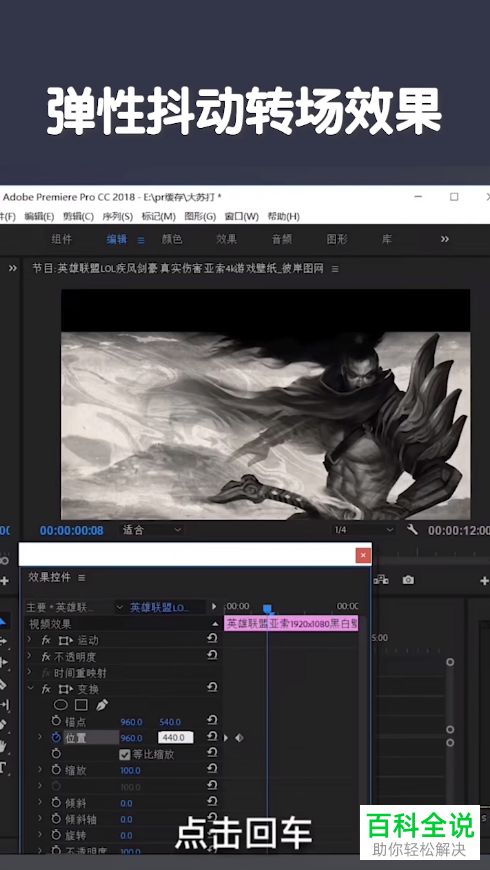
17
接下来,移动到第18帧。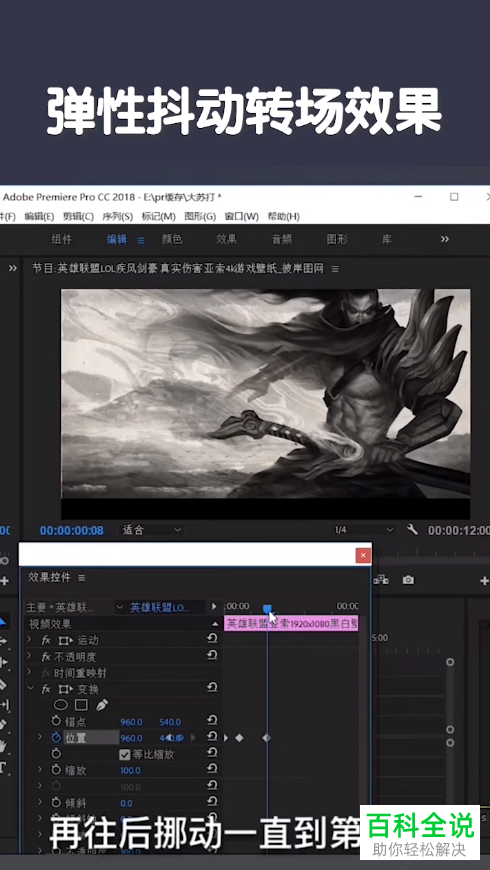
18
然后把18帧的参数设置为第一帧的参数。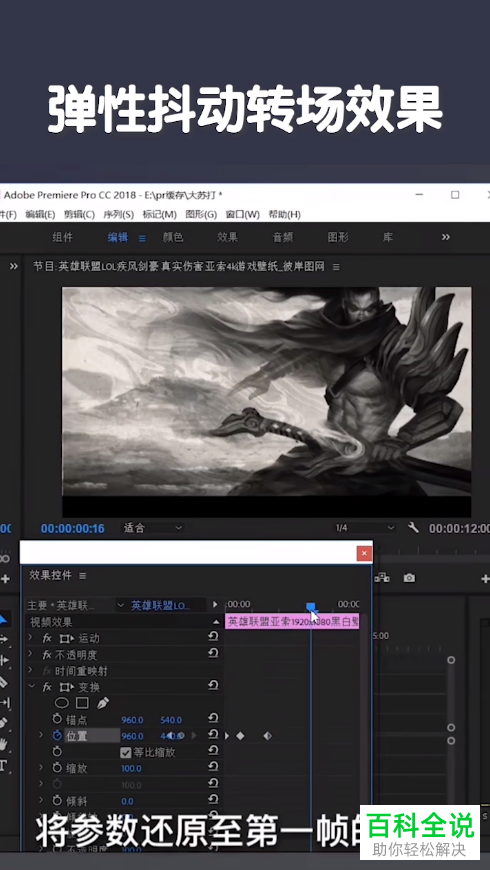
19
点击还原键。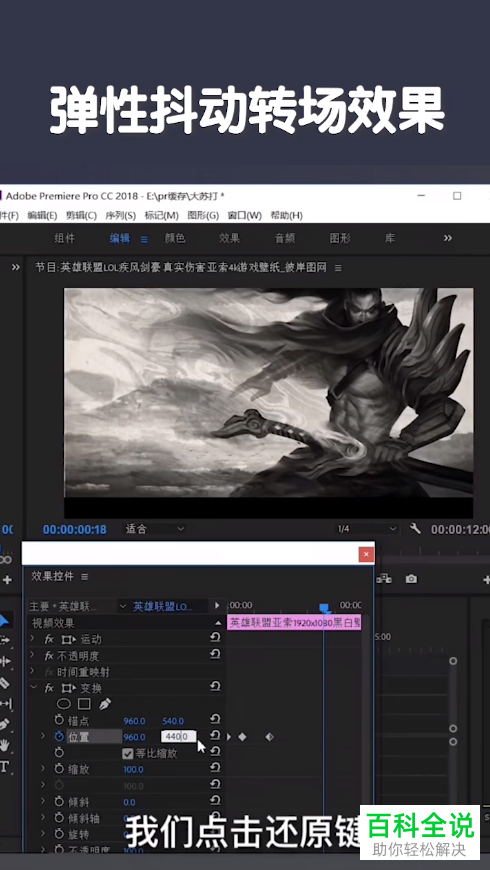
20
然后取消掉使用合成快门前面的勾选。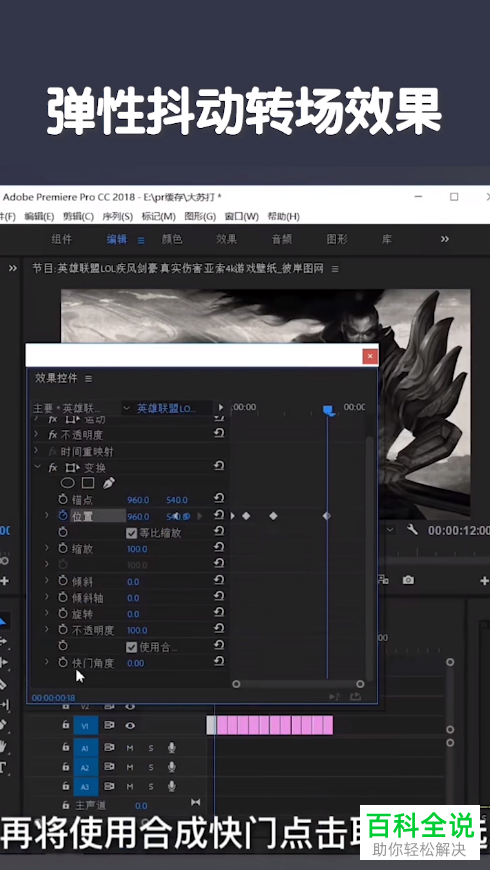
21
并把快门角度的参数设置为200,然后回车。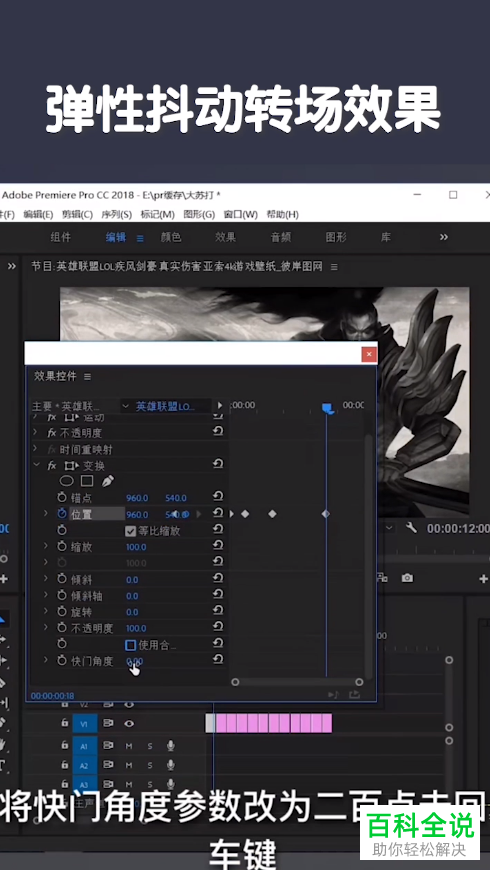
22
然后将效果控件中的变换选中,按键盘上的ctrl c组合键进行复制。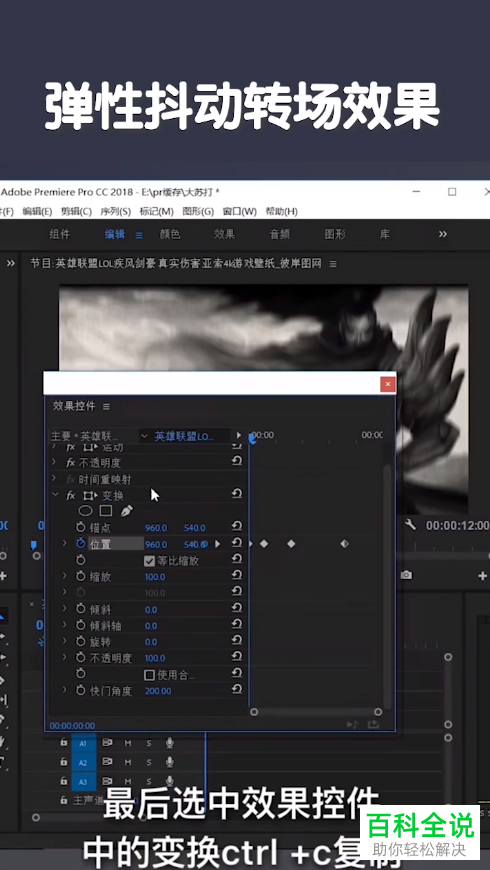
23
最后,将所有剩余素材选中,按键盘上的ctrl v组合键进行粘贴。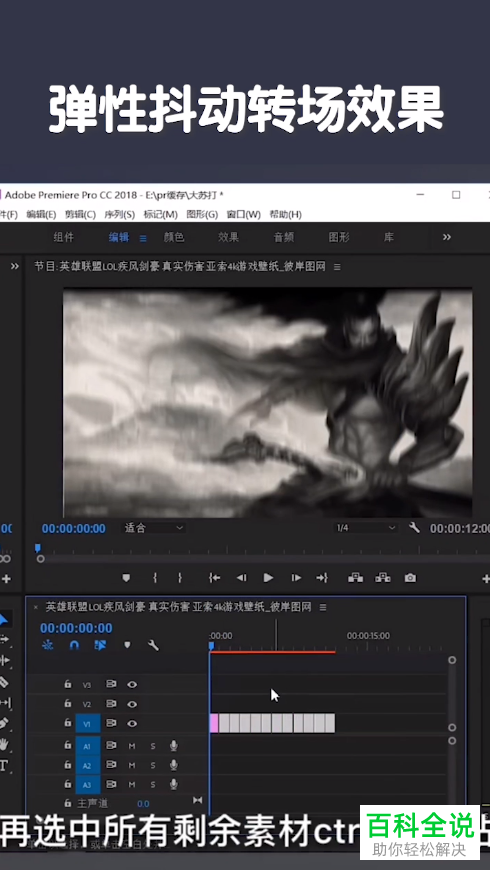
24
最后就设置好了。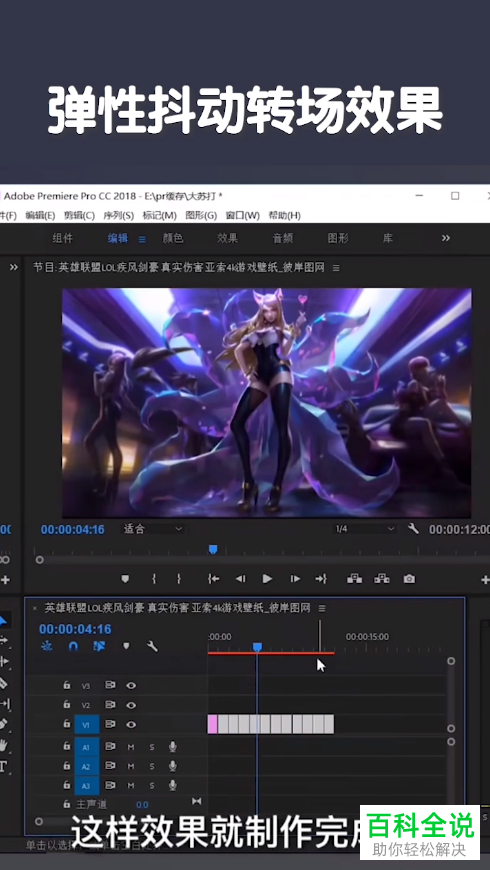
以上就是如何用pr软件给视频制作弹性抖动的转场效果的具体操作步骤。
赞 (0)

